如何用ps做出街头墙壁涂鸦效果
1、载入我们下载文件包时面的预设文件,包括笔刷、图案、动作,关闭Ps软件。
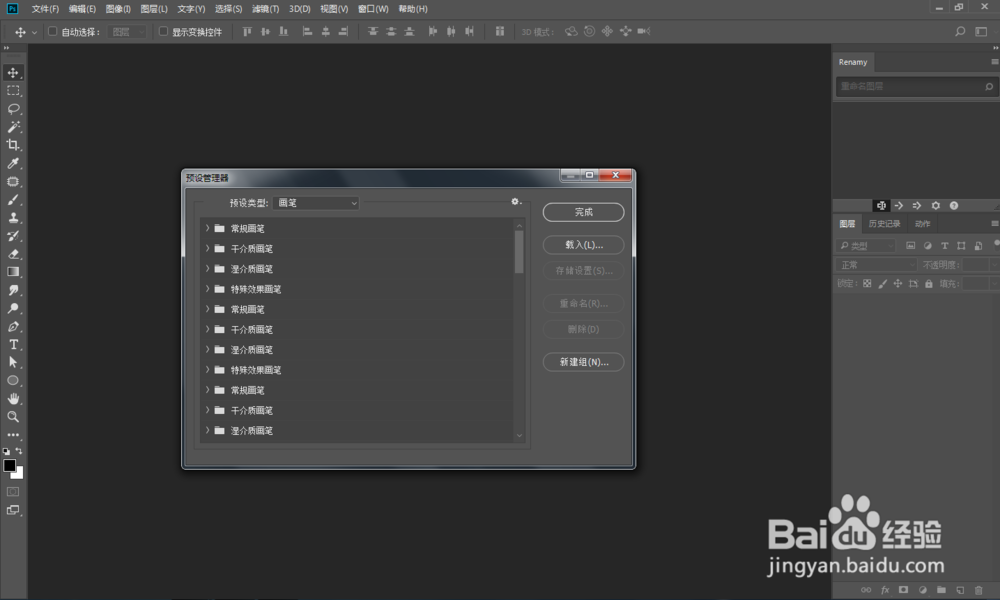
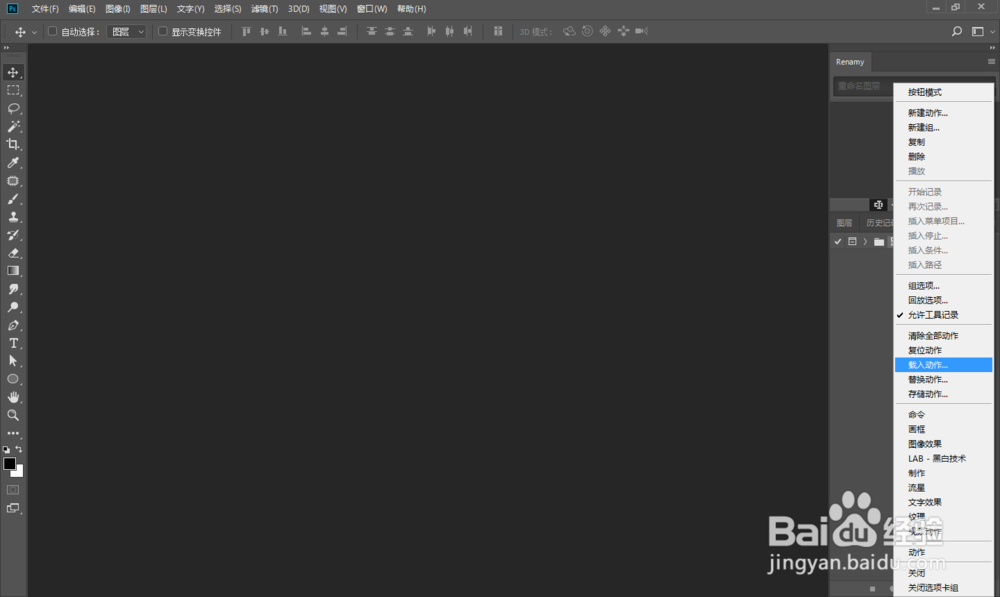
2、把Ps软件切换成英文,这个百度上有很多就直接跳过了。我主要是改(tw10428_Photoshop_zh_CN.dat)文件名。
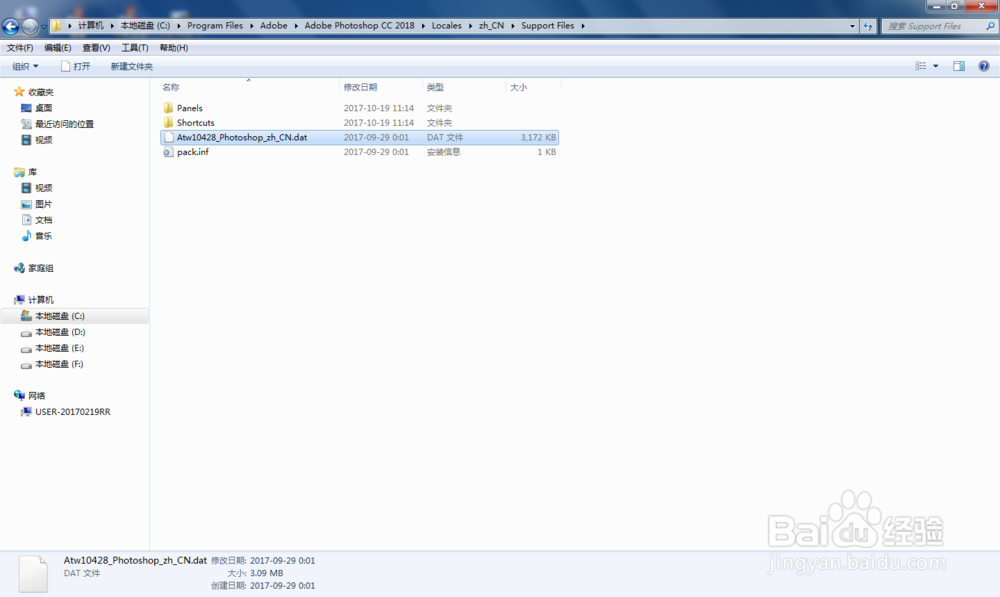
3、打开英文版Ps软件,打开我们需要制作效果的人物图片,然后用钢笔工具等做出人物选区。
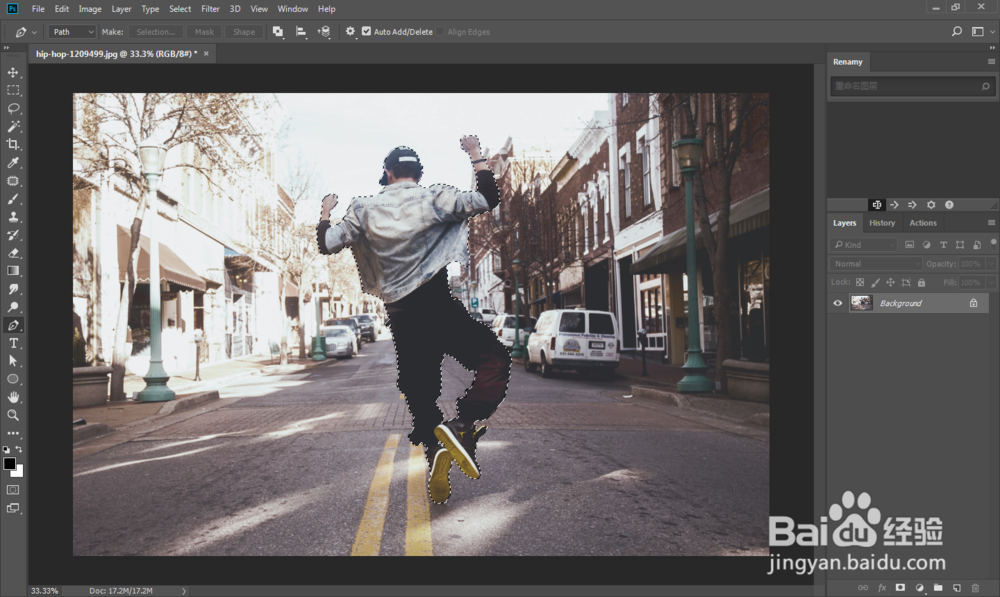
1、新建图层(快捷键是:Ctrl+Shift+N),图层命称输入:brush,注意大小写。
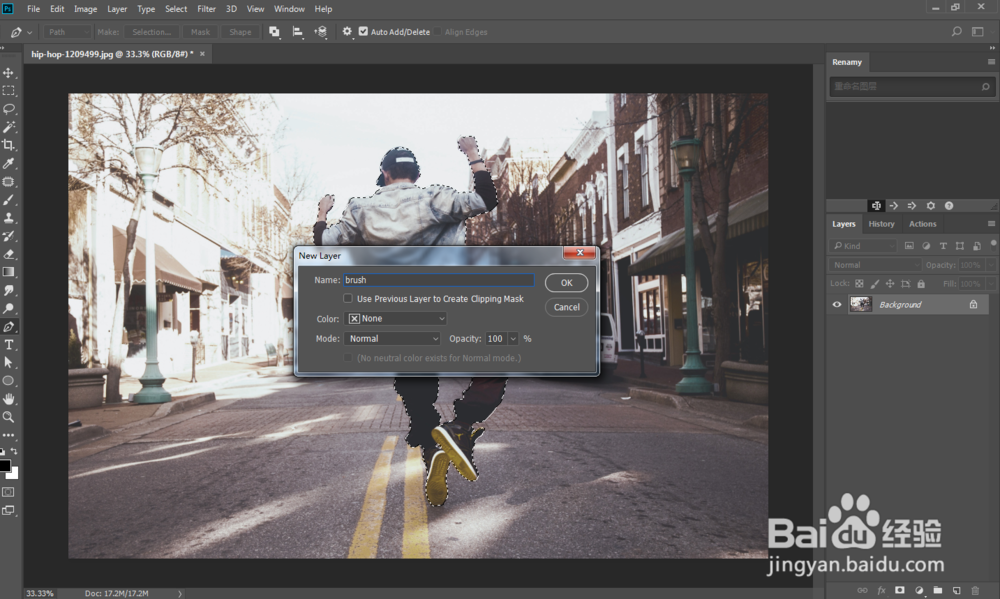
2、在brush图层里填充红色,其它颜色也可以。
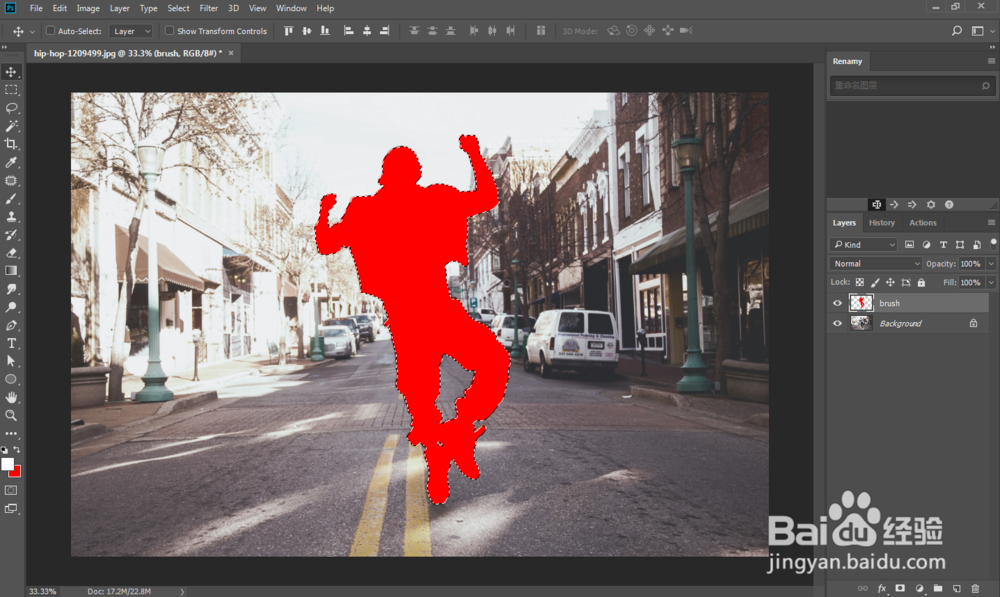
3、点击动作面板(Actions),选择街头涂鸦喷绘行为艺术效果PS动作文件夹第一个动作,然后点击播放动作。
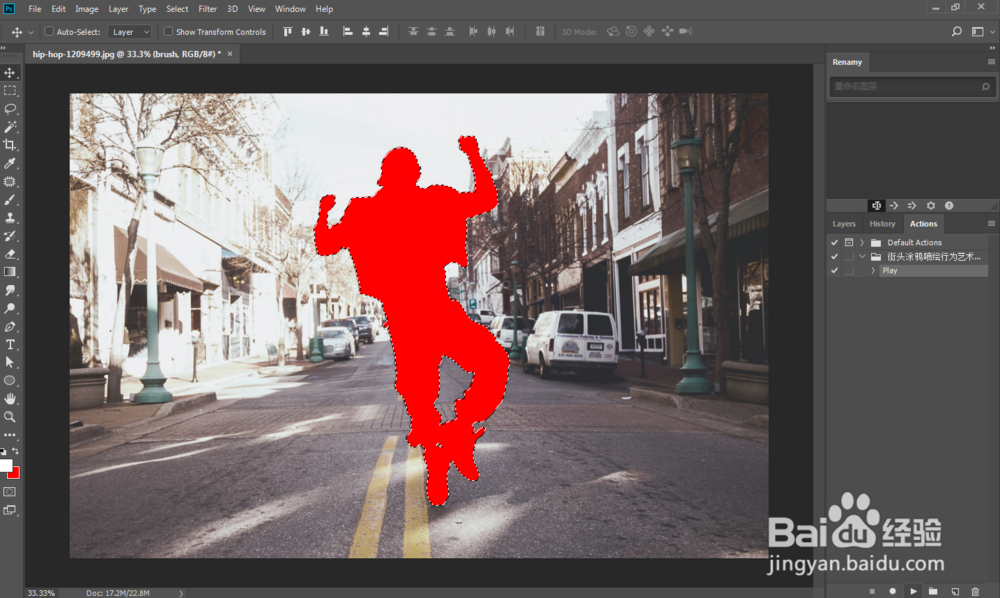
1、最后用喷溅笔刷,刷出喷溅装饰或者找墙壁素材放到背景上面,适当调整颜色,如果对英文版软件不是很了熟练,我们可以先保存一份,然后在中文版软件进行编辑。
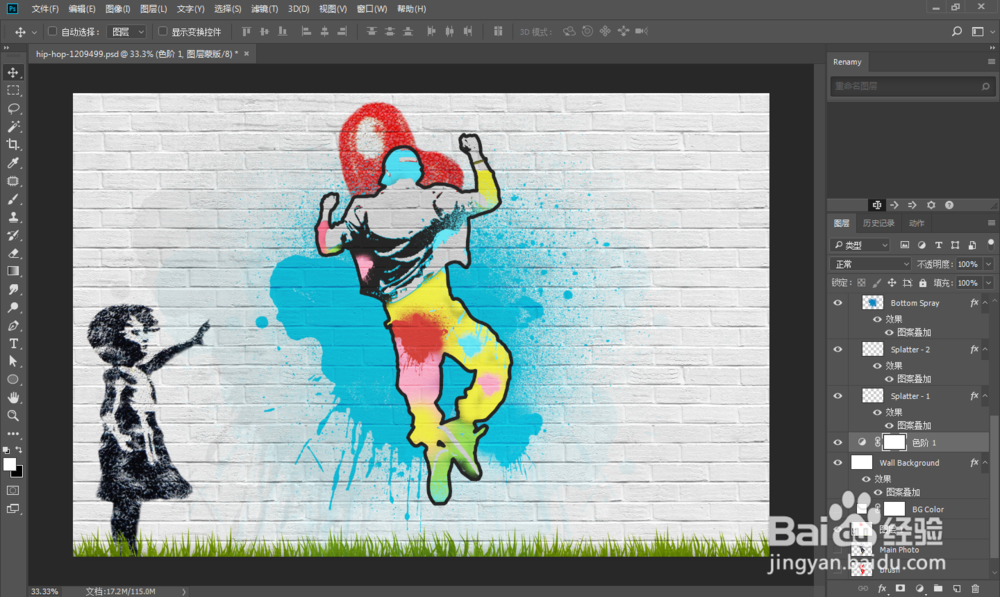
声明:本网站引用、摘录或转载内容仅供网站访问者交流或参考,不代表本站立场,如存在版权或非法内容,请联系站长删除,联系邮箱:site.kefu@qq.com。
阅读量:114
阅读量:36
阅读量:113
阅读量:77
阅读量:52